PDFelement - мощный и простой PDF-редактор
Начните работу с самым простым способом управления PDF-файлами с помощью PDFelement !
Традиционная форма рукописной документации теперь уходит в прошлое. На быстро растущем рынке информационных технологий появились быстрые и удобные инструменты для преобразования рукописного текста в текст. Звучит довольно интересно, правда ? Достоинства таких программ поразительны. С их помощью вы можете сканировать рукописные документы в профессиональных, академических и личных сферах обычным шрифтом.
Следующая статья рассказывает о том, как выбрать лучшее приложение для преобразования рукописного текста в текст.
Самый важный список, который мы выбрали для вас
Сравнение между приложениями
Преобразование рукописных материалов в цифровой текст - самая простая задача с помощью приложений конвертеров рукописного текста в текст. Давайте быстро сравним эти лучшие инструменты для того, чтобы сделать выбор. В следующей таблице приведены данные о достоверности приложений в различных аспектах :
Приложения |
Поддерживаемые ОС |
Ценообразование |
Поддерживаемые языки |
Почему стоит выбрать |
| Microsoft Office Lens | iOS, Android | Бесплатно | 21 | Облачное хранилище, переносимость форматов, выбор нескольких режимов |
| Microsoft OneNote | Windows, macOS, iOS, Android | Бесплатно | 50 | Поддержка мультимедиа, интеграция с третьими сторонами, совместная работа в режиме реального времени |
| PDFelement | Windows, macOS, iOS, Android | Premium: $79 Premise: $129 |
12 | Высокоточный отклик, совместимость с несколькими терминалами, лучшие характеристики PDF |
| Text Scanner (OCR) | Android, iOS | Бесплатно | 50 | 100% точность, высокая скорость отклика на задание, элегантный интерфейс |
| Перо в печать | Windows, macOS, iOS, Android | Starter: $9.99 Advanced: $59.99 Pro: $99.99 |
Латинский | Пакетное преобразование, сканирование старых документов, высококачественное преобразование текста |
| GoodNotes 5 | Kindle, Android, iOS | $7.99 | 14 | Шаблоны заметок, совместное использование экрана iPad, режим только для чтения |
Самый важный список, который мы выбрали для вас
Рынок программного обеспечения предлагает множество вариантов для приложения, превращающего рукописный текст в текст. Давайте посмотрим на вышеупомянутые приложения :
1. Microsoft Office Lens
Программа Microsoft Lens - это замечательный инструмент для захвата данных с досок, документов, рукописных заметок, визитных карточек и т.д. Вы можете легко получить информацию в числовом виде, не набирая ее вручную. Помимо того, что это лучшее приложение для преобразования рукописного текста в текст, этот инструмент также может оцифровывать рисунки, уравнения и наброски. Оцифрованная информация может быть сохранена и экспортирована на различные платформы.
Шаг 1Выберите материал для захвата
На экране приветствия приложения проведите пальцем влево или вправо внизу, чтобы выбрать материал для съемки. Вы можете выбирать между фотографиями, визитными карточками, действиями, документами и белой доской.
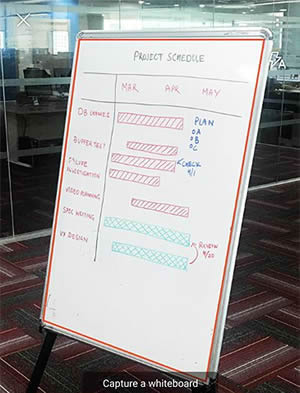
Шаг 2Выберите изображение
Введите новое изображение выбранного материала или импортируйте существующее изображение из локальной галереи вашего устройства.
Шаг 3Обзор и редактирование
Отрегулируйте границы захваченного изображения, чтобы придать ему желаемый вид. Вы также можете захватывать и редактировать несколько изображений вместе. Есть возможность добавлять, удалять, фильтровать, обрезать, поворачивать и изменять порядок изображений.
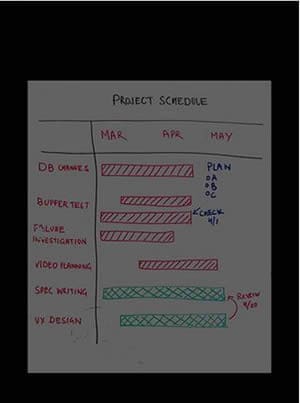
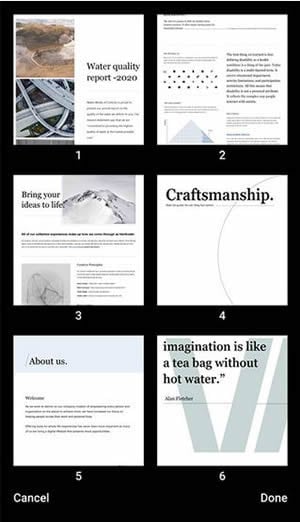
Шаг 4Сохраняйте и делитесь
Вы можете сохранить отредактированные изображения в галерее камеры в виде PDF-файла или экспортировать их в учетные записи Microsoft, такие как PowerPoint, Word, OneDrive и т.д. Сделайте выбор и нажмите Сохранить.
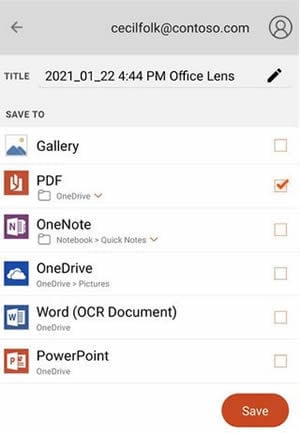
Преимущества
Простой учебник
Высокоскоростная реакция на задание
Сохраняет первоначальные характеристики документов
Генерирует высококачественный цифровой выход
Неудобства
Ограниченные возможности редактирования
Задержка в обслуживании клиентов
Запутанный и беспорядочный интерфейс
Искажения цвета при выводе OCR
Отзывы и комментарии :Microsoft Lens - это надежное приложение, которое с легкостью превращает написанное в текст. Главными особенностями этого инструмента являются потрясающее качество изображения и красивые цвета шрифта. Приложение генерирует оцифрованный текст, который идеально подходит для офисного использования.
2. Microsoft OneNote
Microsoft OneNote - это конвертируемое приложение для рукописного ввода текста с отличными возможностями для создания цифровых заметок. В этой программе можно эффективно работать с документацией любого типа и хранить ее. Цифровые заметки удобно распечатывать, систематизировать и обмениваться ими. Документы легко поддаются поиску для нахождения необходимой информации. Этот инструмент хранит ваши цифровые заметки в облачных пространствах для быстрого и удобного доступа.
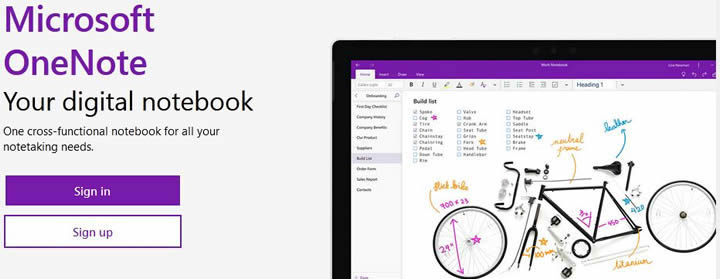
Шаг 1Перейдите на вкладку Рисунок в верхней ленте приветственного экрана приложения.
Шаг 2Нажмите Выбор лассо.
Шаг 3Перейдите на вкладку Инструменты и выберите маркер или ручку, чтобы начать писать заметки.
Шаг 4Перетащите выделение на рукописный текст.
Шаг 5Снова перейдите на вкладку Рисование и выберите Чернила к тексту.
Преимущества
Совместимость с мультимедиа
Сотрудничество в режиме реального времени
Интеграция с третьими сторонами
Удобный интерфейс
Неудобства
Ограниченное бесплатное хранилище
Ограниченные возможности редактирования текста
Ограниченная функция поиска
Отзывы и комментарии :OneNote - отличный инструмент для оцифровки рукописного текста и создания заметок. Вы можете упорядочить и распечатать свои заметки или получить к ним доступ с различных устройств. Однако ограниченное свободное хранение 5B является недостатком этого приложения.
3. PDFelement
Далее по спискуWondershare PDFelement - Редактор PDF-файлов. Этот инструмент эффективно решает самые разнообразные проблемы, связанные с PDF, в Windows. Этот инструмент позволяет легко редактировать, конвертировать, организовывать, делать аннотации и защищать документы PDF. Это многоплатформенное решение для быстрого и легкого доступа к PDF. Функция OCR программы позволяет преобразовывать рукописный текст в оцифрованный всего за несколько коротких шагов.

![]() Работает на основе ИИ
Работает на основе ИИ
Шаг 1Загрузить PDF
Существует 2 способа загрузить рукописный PDF-файл на экран приветствия приложения. Либо нажмите на значок +, либо используйте метод перетаскивания. Откройте файл загрузки, чтобы продолжить работу.
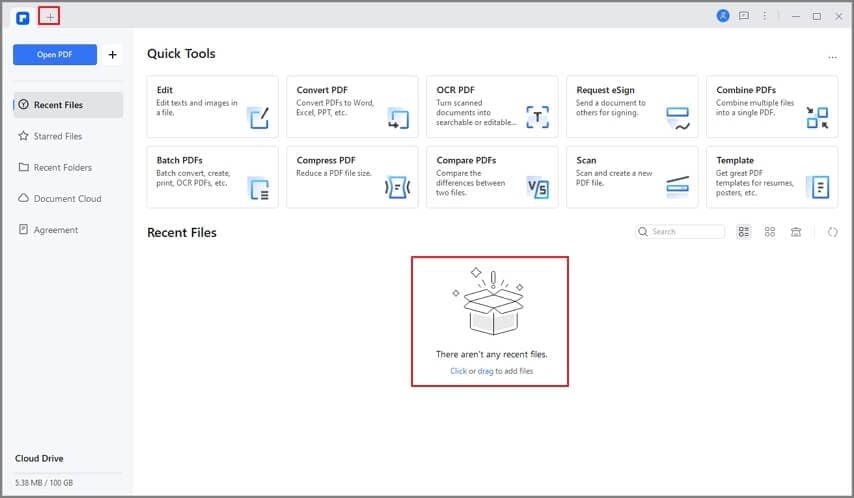
Шаг 2Включение и выполнение OCR
Появится запрос на выполнение OCR. Перейдите на вкладку Инструменты и щелкните ее вверху. Выберите OCR.
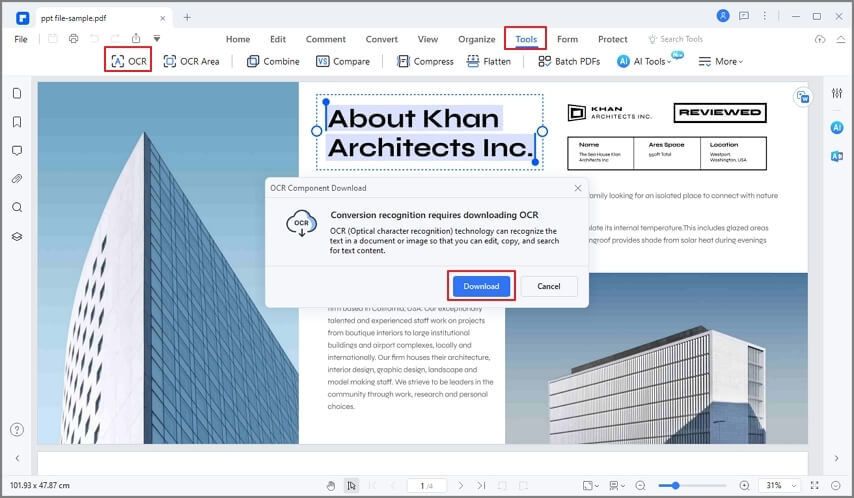
Выберите Сканировать в редактируемый текст в диалоговом окне OCR и нажмите Изменить язык. Выберите язык рукописного материала для выполнения OCR. Когда все будет готово, нажмите Применить.
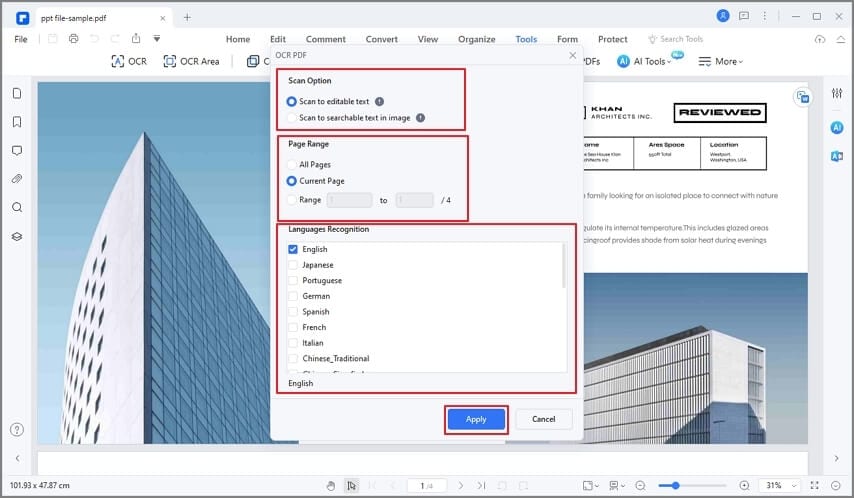
Шаг 3Преобразование рукописного текста в текст
Перейдите на вкладку Редактироватьв верхней части, чтобы настроить документ. После завершения нажмите на вкладку Преобразовать и выберите В текст, чтобы напрямую преобразовать файл рукописного текста в текстовый файл.
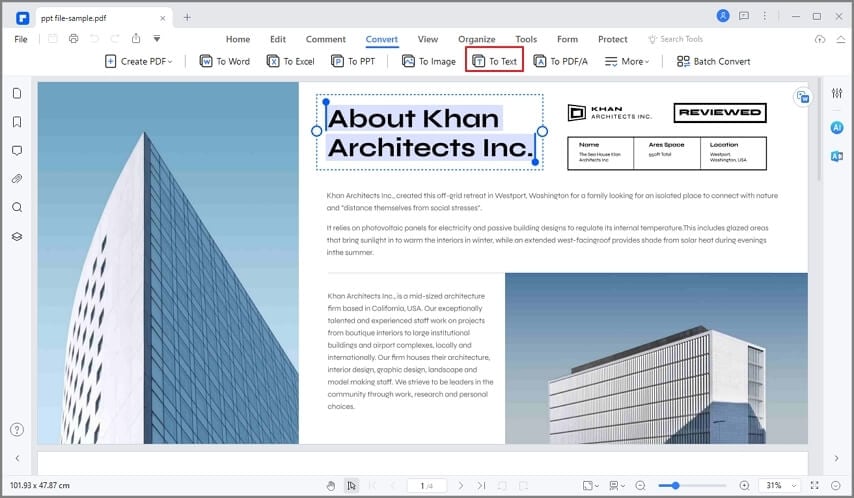
Преимущества
Точный вывод OCR
Легкий, надежный и функциональный инструмент
Впечатляющая планировка
Высокоскоростная реакция на задание
Неудобства
Обзор документов недоступен
Периодические сбои в работе приложения
Трудности при преобразовании MS Word
Неотзывчивая поддержка клиентов
Отзывы и комментарии :PDFelement - это отличная программа, которая в считанные минуты превращает рукописный текст в текст. Вы можете положиться на этот инструмент для точного процесса конвертации. Инструмент имеет множество утилит для работы с требованиями в формате PDF.
4. Сканер текста (OCR)
Сканер текста OCR - это отличное приложение для iPad, которое преобразует рукописный текст в текст. Этот инструмент лучше всего подходит для определения символов изображения. Вы можете легко получить доступ к номерам телефонов и URL-адресам брошюр и журналов. Имеются функции записи заметок с белых досок без расшифровки с клавиатуры.
Приложение обладает функцией высокоскоростного и точного чтения символов. Его инструмент OCR поддерживает более 50 различных языков.
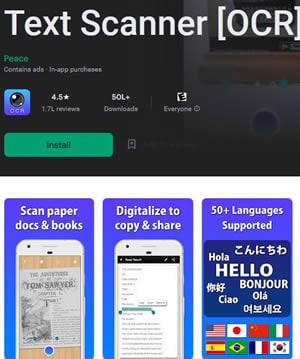
Преимущества
Почти 100% точность
Удобное считывание изображений низкого качества
Изящный и простой интерфейс
Разумная цена
Неудобства
Сканирование нескольких страниц невозможно
Ограниченная бесплатная конверсия
Требуется исправление ошибок
Периодические сбои в работе приложения
Отзывы и комментарии :Сканер текста OCR - это отличное приложение для сканирования письменных заметок в текст. Вы можете быстро сканировать рукописные документы на разных языках. Акцентные знаки не являются проблемой для данного применения. Вы можете нажимать и сканировать изображения из центрального и верхнего положений. Приложение обладает безупречной точностью конвертации.
5. Перо для печати
Далее, есть приложение Перо в печать, которое сканирует почерк в текстс возможностью преобразования рукописного материала в цифровой текст. Отсканированный почерк можно хранить на любой цифровой платформе или в облачном сервисе. Функция OCR в этом приложении легко распознает почерк на отсканированном изображении. Этот инструмент позволяет сканировать школьные заметки, дневники, рецепты, протоколы собраний и другие рукописные документы.
Шаг 1Сканирование документа
Запустите приложение на устройстве iOS и отсканируйте рукописный документ. Вы можете сделать новое изображение или загрузить его из галереи камеры. Затем нажмите Cropв правом верхнем углу, чтобы выбрать точный текст для оцифровки.
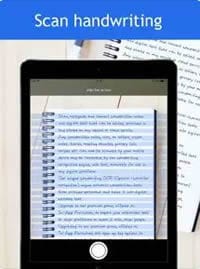
Шаг 2Проверьте текст
Пройдитесь по каждой строке выделенного текста. Внесите изменения, нажав Редактировать под каждой строкой. Теперь документ готов для цифрового преобразования.
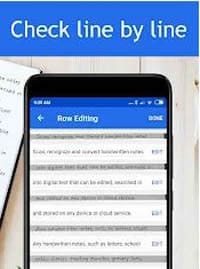
Шаг 3Конвертировать и делиться
Нажмите Преобразовать, чтобы оцифровать рукописный текст. Вы можете сохранить результат на своем устройстве или экспортировать его на различные платформы. Нажмите Скачать чтобы сохранить цифровой текст локально. Опции экспорта и обмена доступны в премиум-версии приложения.
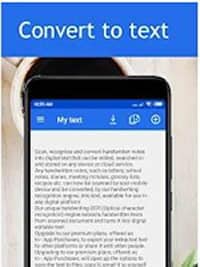
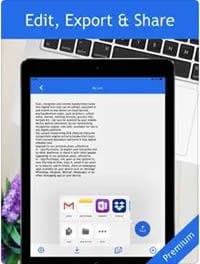
Преимущества
Интеллектуальный рабочий интерфейс
Высококачественное сканирование и преобразование текста
Доступно бесплатное использование
Простота и удобство в использовании
Неудобства
Не совместим с более старыми версиями iOS
Для экспорта и обмена требуется премиум-подписка
Содержит покупки в приложении
Дорогие абонементы
Отзывы и комментарии :Pen to Print - это продвинутое приложение сканер рукописного текста для оцифровки текста на устройствах iOS. Процесс конвертации быстрый и простой. Приложение хорошо работает для обычных пользователей. Однако он не подходит для периодических нужд, поскольку стоит довольно дорого.
6. GoodNotes 5
Последнее в списке - приложение GoodNotes 5 для преобразования письменных заметок в текст. Это инструмент для хранения рукописных заметок в цифровых блокнотах. Он также может аннотировать и редактировать импортированные PDF-файлы для безбумажного рабочего процесса. Приложение сохраняет ваши цифровые заметки аккуратно организованными для быстрого доступа.
Приложение поставляется с пробной версией для анализа возможностей. Она хорошо работает с устройствами Kindle, Android и iOS.
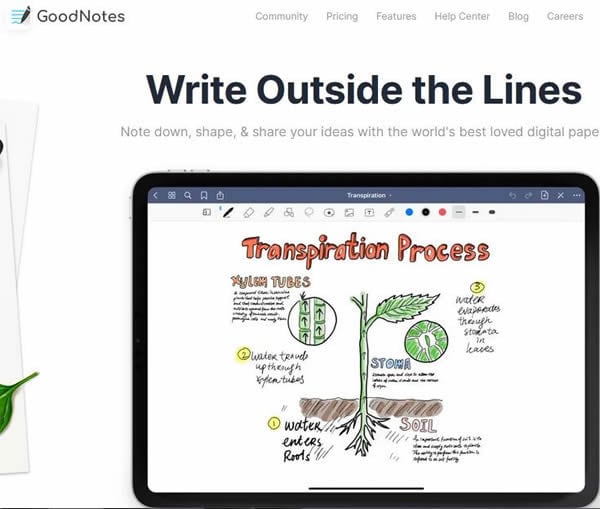
Преимущества
Готовый шаблон записки для совещания
Особенности совместного использования экрана iPad
Простые руководства по работе с приложениями
По разумной цене
Неудобства
Невозможно сделать гиперссылки на страницы
Низкоскоростная реакция на задание
Непродуктивное расположение панели инструментов
Требуется большое пространство для хранения
Отзывы и комментарии :GoodNotes 5 - это уникальное приложение сканирование рукописного текста в текст iPhone и iPad для ведения заметок в цифровом формате. Инструмент также поддерживает документацию в формате PDF и идеально подходит для регулярного документирования. Скорость конвертации, однако, является компромиссом для этого приложения.
Заключение
Делать рукописные заметки и печатать текст по символам - устаревшая практика в наше время. Рынок программного обеспечения предлагает разнообразие приложений scan handwriting to text apps для оцифровки рукописной информации.
С помощью этих приложений можно создавать и организовывать цифровые заметки, обмениваясь ими на различных платформах. Кроме того, такие приложения обладают различными дополнительными возможностями, значительно облегчающими работу с цифровой документацией. Чтобы сделать свой выбор, вы можете обратиться к вышеупомянутым приложениям.
Так чего же ждать ? Просто приобретите любой из этих инструментов и скажите навсегда НЕТ хлопотам, связанным с ведением записей вручную !


